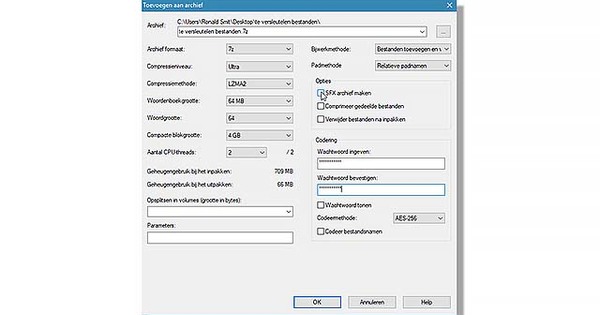जब आप एक हार्ड ड्राइव खरीदते हैं, तो आपको आमतौर पर इसका उपयोग करने से पहले इसे विभाजित और प्रारूपित करना होता है। इष्टतम विकल्प बनाना इतना स्पष्ट नहीं है। जब तक आप एमबीआर और जीपीटी जैसी विभाजन शैलियों के पेशेवरों और विपक्षों को पूरी तरह से नहीं जानते, गतिशील डिस्क जैसी अवधारणाएं
1. आरंभीकरण
यदि आप अपने सिस्टम में एक बिल्कुल नई हार्ड ड्राइव (अतिरिक्त भंडारण माध्यम के रूप में) संलग्न करते हैं - हम इस पाठ्यक्रम में विंडोज सिस्टम से चिपके रहेंगे और विंडोज 7 पर ध्यान केंद्रित करेंगे - यह तुरंत विंडोज एक्सप्लोरर में दिखाई नहीं देगा। आखिरकार, एक्सप्लोरर लॉजिकल वॉल्यूम के आधार पर काम करता है, जो आपकी नई डिस्क पर कहीं नहीं मिलता है। आपको इसे पहले स्वयं स्थापित करना होगा, विंडोज़ में "डिस्क इनिशियलाइज़ेशन" नामक एक प्रक्रिया, लेकिन आमतौर पर इसे विभाजन के रूप में संदर्भित किया जाता है (हालाँकि आपको डिस्क को कई विभाजनों में विभाजित करने की आवश्यकता नहीं है)। आप विंडोज़ (7) के डिस्क प्रबंधन मॉड्यूल से डिस्क इनिशियलाइज़ेशन स्वयं कर सकते हैं। आप इसे विंडोज कंट्रोल पैनल से या कमांड के जरिए शुरू कर सकते हैं डिस्कएमजीएमटी.एमएससी. यदि सब कुछ ठीक है, तो एक विंडो स्वचालित रूप से इस संदेश के साथ पॉप अप हो जाएगी कि आपको अभी भी अपनी (नई) डिस्क को इनिशियलाइज़ करने की आवश्यकता है।
ताजा होना...
विभाजन करते समय फ़ाइल सिस्टम नियमों और क्षमताओं के बारे में क्या? लेख में हार्ड ड्राइव विभाजन नियम, हमने इसे आपके लिए समान रूप से आसानी से समझाया है।
2. एमबीआर
विंडोज 7 के तहत हार्ड ड्राइव को इनिशियलाइज़ करते समय, आप मूल रूप से दो विभाजन शैलियों में से चुन सकते हैं: एमबीआर या जीपीटी। पहला, कंप्यूटर के संदर्भ में, लगभग अनंत काल से है: लगभग तीस वर्षों से। धीरे-धीरे, कमियां अधिक स्पष्ट हो गई हैं और एमबीआर की मुख्य कमियों को दूर करने के लिए जीपीटी का विकास किया गया है। नीचे दिए गए पेशेवरों और विपक्षों के बारे में अधिक जानकारी: आइए पहले संक्षेप में बताएं कि एमबीआर योजना कैसे काम करती है।
एमबीआर मास्टर बूट रिकॉर्ड के लिए खड़ा है, जिसे मास्टर बूट सेक्टर के रूप में अनुवादित किया गया है। मूल रूप से, आपकी हार्ड ड्राइव का पहला भौतिक क्षेत्र एक तरफ बूट कोड के एक टुकड़े के लिए आरक्षित है, और दूसरी तरफ मुख्य विभाजन तालिका है। यह तालिका अधिकतम चार विभाजन प्रविष्टियों को समायोजित कर सकती है: तीन प्राथमिक विभाजन और एक विस्तारित विभाजन। फिर आप बाद वाले को कई 'तार्किक स्टेशनों' में विभाजित कर सकते हैं।
यदि आप अपनी डिस्क को MBR के रूप में प्रारंभ करना चाहते हैं, तो Windows डिस्क प्रबंधन में, नीचे बाईं ओर अज्ञात डिस्क पर राइट-क्लिक करें और चुनें एमबीआर. क्षण भर बाद, संकेत 'मूल डिस्क' में बदल जाता है और ऐसा प्रतीत होता है कि एक असंबद्ध विभाजन है।

एमबीआर विभाजन योजना के साथ आरंभीकरण के तुरंत बाद एक डिस्क।
एमबीआर, शारीरिक रूप से देखा गया
एमबीआर हमेशा आपकी हार्ड ड्राइव के पहले भौतिक क्षेत्र पर स्थित होता है और अन्य क्षेत्रों की तरह, इसका डिफ़ॉल्ट आकार 512 बाइट्स होता है। हालांकि, यह सेक्टर वास्तविक विभाजन के बाहर स्थित है और इसलिए मानक विंडोज I/O फ़ंक्शन के साथ आसानी से उपलब्ध नहीं है। हालांकि, आप तथाकथित भौतिक डिस्क संपादक का उपयोग करके इस एमबीआर तक पहुंच सकते हैं। विंडोज़ के लिए एक मुफ़्त टूल एचएक्सडी है, जो एक हेक्स संपादक के रूप में दोगुना हो जाता है, यानी एक ऐसा टूल जो आपको बाइनरी (हेक्साडेसिमल) रूप में फाइलों को देखने की अनुमति देता है। एमबीआर को निम्नानुसार दिखाया गया है। HxD को व्यवस्थापक के रूप में प्रारंभ करें, मेनू खोलें अतिरिक्त और क्लिक करें भौतिक डिस्क पर हार्ड ड्राइव 1. सुरक्षा के लिए, जब तक आप अनचेक नहीं करते, तब तक HxD आपको सेक्टर को रीड मोड में दिखाता है केवल पढ़ने के लिए खोलेंहालाँकि, आप ऐसा पूरी तरह से अपने जोखिम पर करते हैं। एमबीआर के तीसरे से अंतिम 64 बाइट्स मुख्य विभाजन तालिका (4 x 16 बाइट्स) बनाते हैं।

एमबीआर: अभी भी सबसे व्यापक रूप से उपयोग की जाने वाली हार्ड ड्राइव विभाजन योजना!
3. जीपीटी
इस प्रकार, विंडोज 7 हार्ड ड्राइव के लिए दो संभावित विभाजन शैलियों की पेशकश करता है: एमबीआर और जीपीटी। पहली शैली में कुछ कमियां हैं। उदाहरण के लिए, एमबीआर सेक्टर हमेशा आपकी डिस्क के पहले भौतिक क्षेत्र में होता है: यदि यह क्षतिग्रस्त है, तो आपकी डिस्क एमबीआर के लिए अनुपयोगी है। GPT, जो GUID (वैश्विक रूप से विशिष्ट पहचानकर्ता) विभाजन तालिका के लिए खड़ा है, भ्रष्टाचार के लिए अधिक प्रतिरोधी है। यह GPT हेडर (प्लस पार्टीशन टेबल) की दो प्रतियाँ सहेजता है। इसके अलावा, विभाजन डेटा सीआरसी (चक्रीय अतिरेक जांच) के साथ तार्किक भ्रष्टाचार से सुरक्षित है। आपने यह भी पढ़ा है कि एमबीआर के साथ आप तीन प्राथमिक और एक विस्तारित विभाजन तक सीमित हैं (यद्यपि आगे तार्किक ड्राइव में विभाजित)। GPT बहुत अधिक उदार निकला: 128 विभाजन। व्यवहार में यह 124 तक 'सीमित' है। एमबीआर डिस्क को जीपीटी में बदलना और इसके विपरीत करना पूरी तरह से संभव है, बशर्ते कि आप पहले सभी मौजूदा विभाजन हटा दें (और निश्चित रूप से पहले अपने सभी डेटा का बैक अप लें)। डिस्क प्रबंधन मॉड्यूल खोलें, डिस्क पर राइट क्लिक करें और चुनें GPT/MBR डिस्क में कनवर्ट करें. ईज़ीयूएस पार्टिशन मास्टर में प्रक्रिया समान है: -पार्टिशनलेस - ड्राइव पर राइट क्लिक करें और चुनें जीपीटी/एमबीआर में प्रारंभ करें, जिसके बाद आप ऑपरेशन को पूरा कर सकते हैं लागू करना पुष्टि करता है। या आप पूरी तरह से कमांड लाइन प्रॉम्प्ट से निम्नलिखित कमांड के साथ काम करते हैं (जहां आप एक्स डिस्क के अक्षर के साथ परिवर्तित किया जाना है):
डिस्क भाग
सूची डिस्क
डिस्क का चयन करें x
जीपीटी कनवर्ट करें [या: एमबीआर कनवर्ट करें]

बाईं ओर MBR स्कीम, दाईं ओर GPT। बाद में 'प्रोटेक्टिव एमबीआर' सेक्टर पर ध्यान दें: पुराने सॉफ्टवेयर के लिए एक डमी एमबीआर। (स्रोत: एमएसडीएन, माइक्रोसॉफ्ट)

एमबीआर से जीपीटी या इसके विपरीत में रूपांतरण: यह कुछ ही समय में किया जाता है (ईज़ीयूएस पार्टिशन मास्टर में भी)।